Zoals alle vormen van kunst kan fotografie een complex en tegenstrijdig medium zijn. Het is eenvoudig maar ingewikkeld; persoonlijk, maar tegelijkertijd volledig gebaseerd op exhibitionisme. In de afgelopen jaren is misschien wel de vreemdste en meest paradoxale gebeurtenis in de fotografiewereld het idee om filmfoto's te simuleren met onze digitale fotografie. Denk er eens een seconde of twee over na. We zijn (voor het grootste deel) overgestapt van het gebruik van fysieke fotografische film naar digitale sensoren, en toch zijn we op zoek naar het gevoel en de esthetische kwaliteit van het proces dat we achterlieten.

Een digitale foto split afgezwakt voor geel in de schaduwen en blauw in de hooglichten. Vervaagd en tenslotte korrel toegevoegd om ongeveer ISO 800-film te simuleren.
We laten de discussie over de momenteel populaire "analoge renaissance" voor een andere dag staan. Laten we het nu hebben over hoe u het uiterlijk van een fotografische film kunt simuleren. Meer specifiek, het maken van vintage of verlopen filmlooks met Adobe Lightroom. Adobe heeft de laatste tijd een aantal grote updates in Lightroom aangebracht die het werken aan die "vintage filmlook" effectiever en gemakkelijker dan ooit tevoren maken! Het uiterlijk van een film simuleren bestaat uit vier kerndimensies:kleur, contrast en korrel. Voordat we ingaan op het "hoe" van het simuleren van film in Lightroom, laten we eerst kort praten over een aantal van de verwarring rond filmfotografie in het algemeen.
Filmfotografie zit vol variabelen
Er is een misvatting dat het uiterlijk van film in steen gebeiteld is; wat betekent dat "XXX type film er altijd zo uitziet en XXXX type film er altijd zo uitziet." Niets is verder van de waarheid verwijderd! Er zijn allerlei factoren die een rol spelen (filmhumor) in hoe het uiteindelijke negatief of afdruk er voor de kijker uitziet.

Een Nikon F3 35mm filmcamera. Geschoten met een digitale camera... gemaakt om eruit te zien als een vintage film. Ironisch.
De leeftijd van de film, hoe deze werd bewaard, het type en de temperatuur van de chemicaliën die bij de ontwikkeling werden gebruikt, de duur van de ontwikkeling, en zelfs hoe we de chemicaliën rond de film in beweging brengen, spelen allemaal een belangrijke rol in hoe de voltooide film eruitziet. Ook als het gaat om de uiteindelijke afdruk, zijn er nog meer variabelen die het uiterlijk van de afbeelding kunnen beïnvloeden. De reden dat ik dit allemaal zeg, is om ervoor te zorgen dat je begrijpt dat het simuleren van het uiterlijk van vintage films net zoveel te maken heeft met je creativiteit als met het begrijpen van de basisprincipes van hoe film werkt. Er is geen expliciet goed of fout! Dus ontspan en laten we aan de slag gaan om te leren hoe we het uiterlijk van vintage film in Lightroom kunnen simuleren.
Kleur
Kleur is het meest effectieve onderdeel van het simulatieproces en er zijn veel routes die we kunnen nemen om de kleuren van onze vintage filmsimulaties te manipuleren. De "vintage look" ontstaat letterlijk door het verstrijken van de tijd. Naarmate de lichtgevoelige emulsie van de film degradeert, produceert het allerlei funky kleurtinten en nuances. Om dit effect van kleurveroudering te simuleren, gebruiken we het beproefde Split Toning Panel en ook een van de grootste en nieuwste functies voor Lightroom:Creative Profiles.
Gesplitste toning
Maak je geen zorgen, gespleten toning kan er een beetje intimiderend uitzien, maar dat is het echt niet! Gesplitste toning is voor ons slechts een manier om specifieke kleurtinten toe te voegen aan de schaduwen en hooglichten in onze foto.
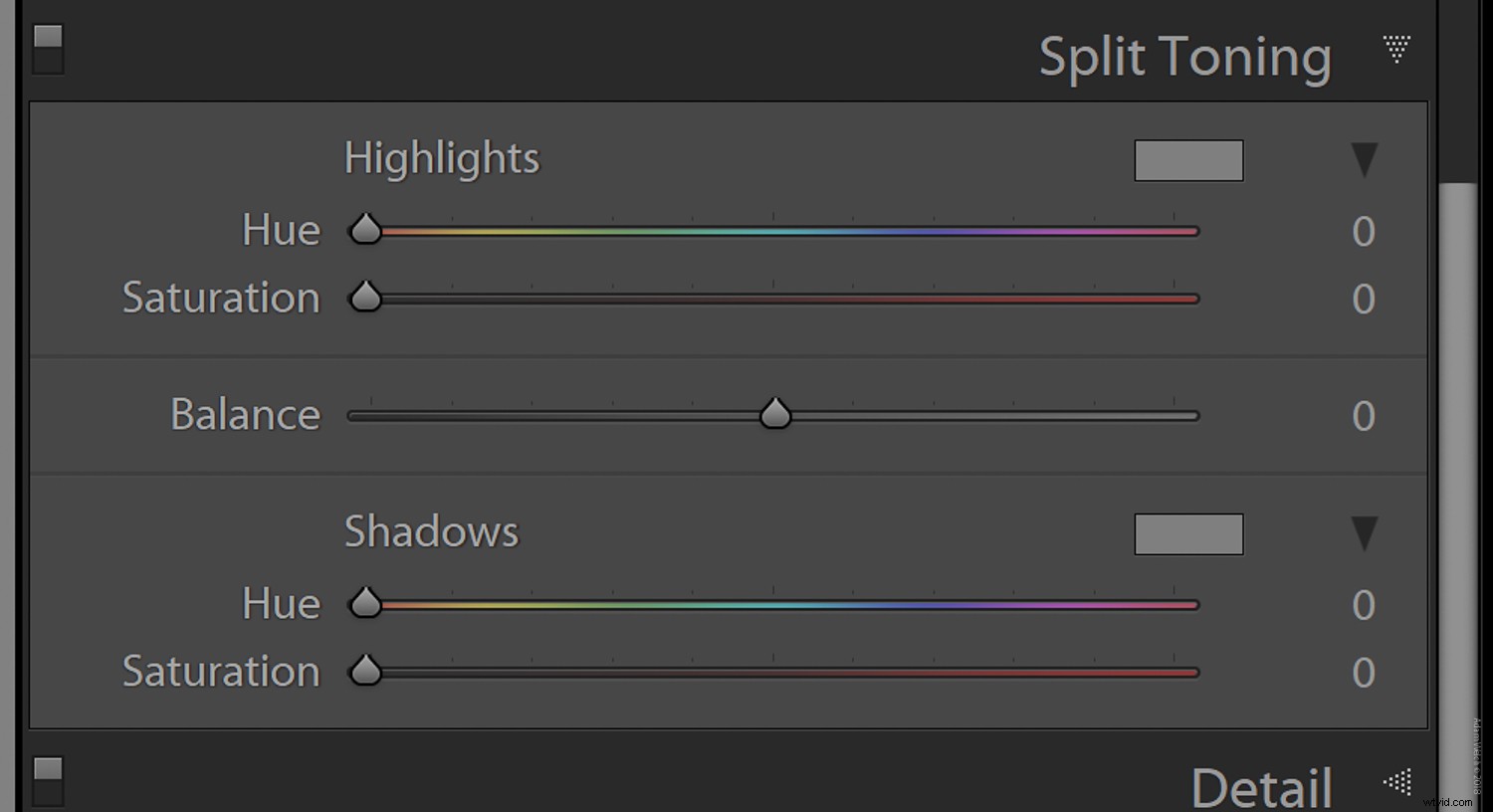
Als u de kleurtint van de highlights wilt wijzigen, verplaatst u de schuifregelaar voor de kleur van de highlights naar de gewenste kleurtint of selecteert u deze in het kleurenpalet.
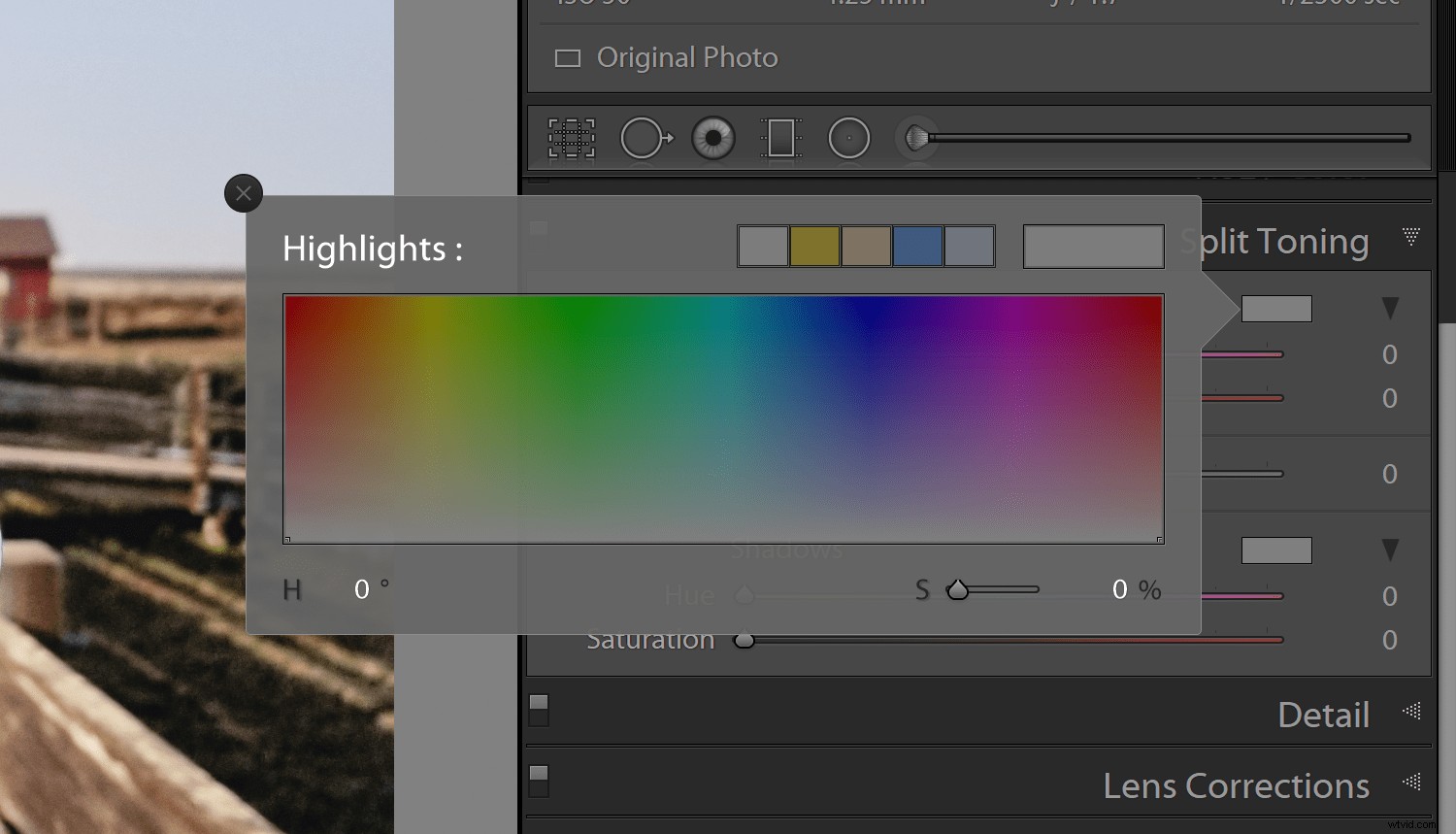
U kunt ook de verzadiging van de markeringskleuren wijzigen met behulp van de schuifregelaar voor verzadiging. Hetzelfde geldt ook voor de kleurtonen van de schaduwen.
De balansschuifregelaar is slechts een manier voor ons om de vertekening van de gesplitste toning te regelen om de hooglichten of de schaduwen te bevoordelen. Als u de balansschuifregelaar naar links verplaatst, wordt de schaduwtint prominenter, terwijl u deze naar rechts schuift om de hooglichtkleur op te laten vallen. Er zijn onbeperkte combinaties van kleuren en verzadigingsbalansen, dus voel je vrij om te experimenteren. Onthoud dat het gebruik van complementaire kleuren voor de schaduwen en hooglichten (blauw en oranje, geel en violet) altijd een goede keuze is als het gaat om gesplitste toning. Ook zijn kleurveranderingen in een verlopen film meestal vrij subtiel, dus houd daar rekening mee, evenals uw toon.
Creatieve profielen
Een van de coolste en meest veelzijdige nieuwe functies die Lightroom onlangs heeft uitgebracht, is de introductie van 'Creatieve profielen'. Profielen maken al lang deel uit van Lightroom, maar nu hebben we de mogelijkheid om onze eigen aangepaste profielen toe te passen die we zelf hebben gekocht of gemaakt. Bekijk hier nog een van mijn artikelen voor meer informatie over de volledige kracht van Adobe's creatieve profielen. Voor onze doeleinden stellen creatieve profielen ons in staat om kleurcorrectie te introduceren in onze vintage filmsimulaties.
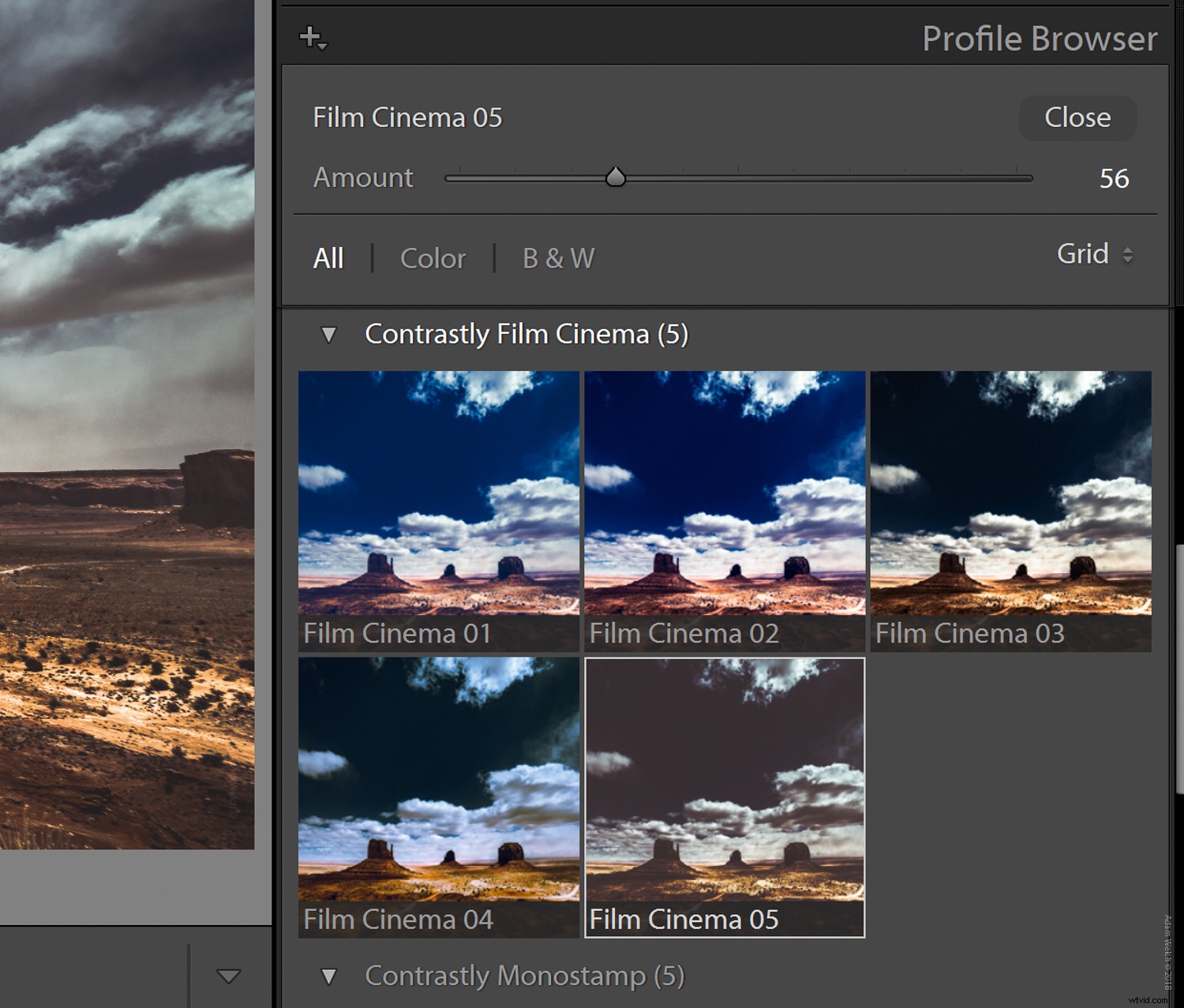
Het mooie van creatieve profielen is dat ze zichzelf toepassen zonder uw ontwikkelingsinstellingen te verstoren. Bovendien kunt u de sterkte van het profiel instellen met behulp van de schuifregelaar voor dichtheid. De mogelijkheid om controleerbare kleurcorrectie te gebruiken met creatieve profielen opent niet alleen een hele nieuwe wereld als het gaat om het simuleren van vintage film, maar in alle gebieden van je nabewerkingsworkflow.
Contrast
In tegenstelling tot kleur is het simuleren van het contrast van vintage film in Lightroom min of meer een rechttoe rechtaan idee. In het algemeen neemt het contrast van de emulsie van een fotografische film gewoonlijk af naarmate de emulsie van een fotografische film ouder wordt. Dit komt door de afbraak van de lichtgevoeligheid van de film.

Een 4×5 grootformaat negatief
De hoeveelheid contrast die verloren gaat, hangt af van een aantal zaken, zoals de leeftijd van de film, de manier waarop deze is opgeslagen en het eigenlijke type film zelf. Het voordeel hiervan is dat een goede richtlijn voor vintage filmsimulaties is om het beeld in wezen te "vervagen" door het contrast te verminderen. Je kunt dit op een aantal manieren bereiken. Het meest eenvoudig is om de contrastschuifregelaar te gebruiken om het contrast te verminderen. Er is echter een preciezere en aantoonbaar aantrekkelijkere manier om de foto te vervagen; door de tooncurve te gebruiken.
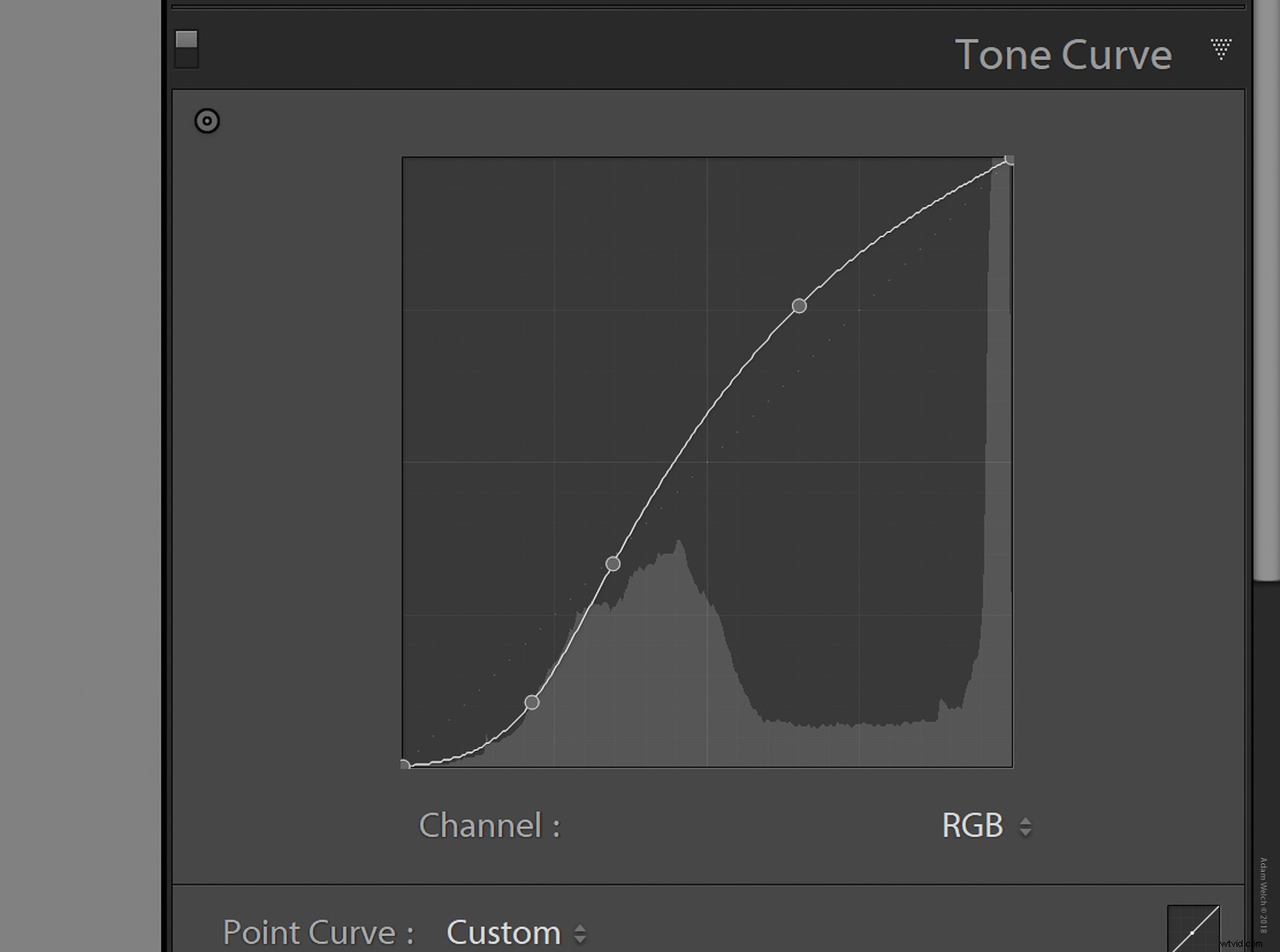
Om het contrast te verminderen en uiteindelijk de vervaging van een afbeelding te simuleren, hoeven we alleen maar het controlepunt linksonder in de tooncurve te nemen en deze direct naar boven te verplaatsen. Dit regelt de luminantiewaarden van de donkere delen in de foto en zorgt ervoor dat die gebieden lichter lijken, waardoor ze minder contrasteren. In de meeste gevallen wilt u ten minste één extra controlepunt toevoegen aan de rechterkant van degene die u aanpast en de rest van de tooncurve weer naar beneden trekken. Dit is natuurlijk volledig subjectief. Voel je vrij om andere controlepunten toe te voegen en te spelen met de tooncurve om echt te bepalen hoe je vervagingen in je foto verschijnen. Onthoud dat er geen juiste hoeveelheid vervaging is, dus experimenteer zoveel als je wilt!
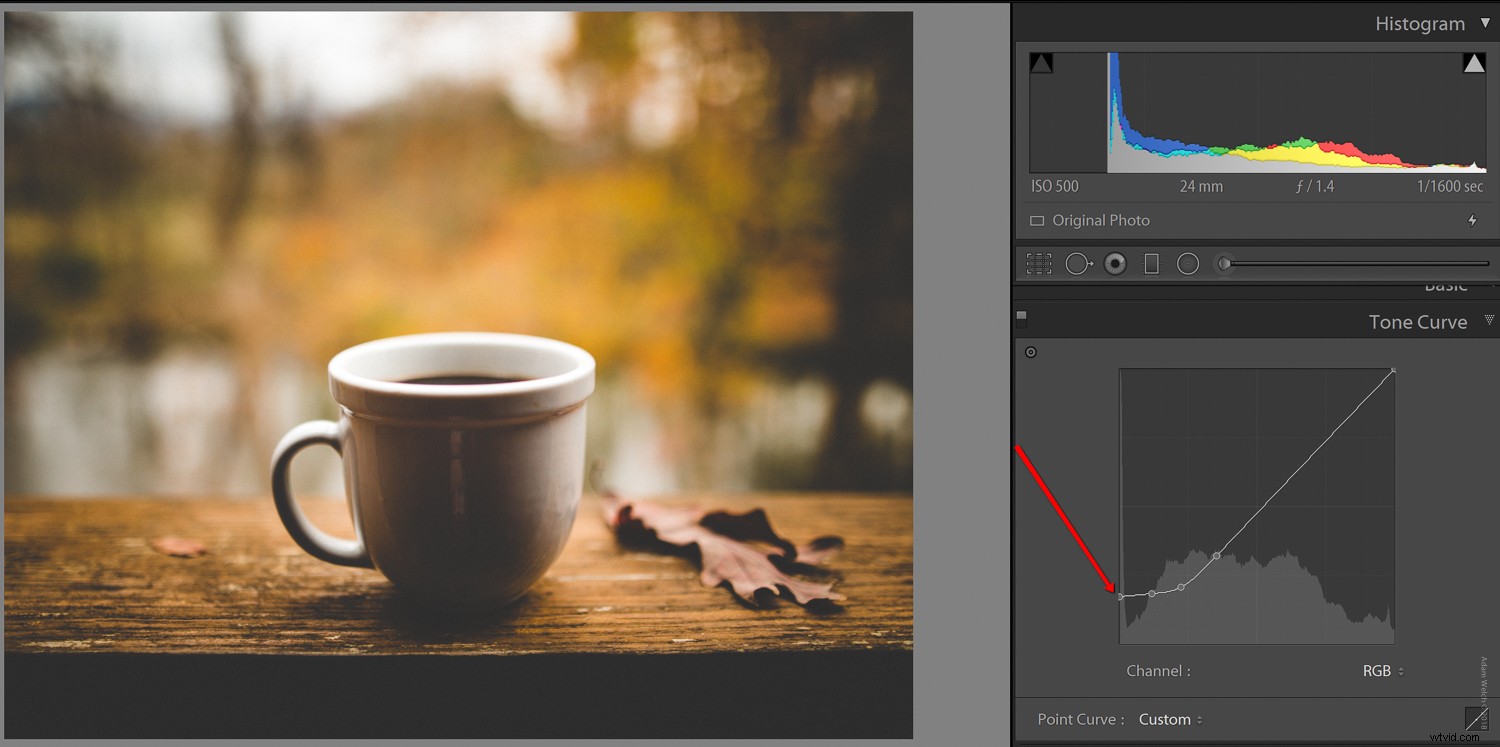
Graan
Het laatste facet van onze vintage filmsimulatieroutine is het toevoegen en controleren van gesimuleerde korrel aan onze foto's. Niet te verwarren met digitale ruis, filmkorrel is een direct gevolg van de zichtbaarheid van de individuele zilverkristallen die aanwezig zijn in de lichtgevoelige emulsie van de film. Hoe meer/groter de kristallen in de emulsie, hoe gevoeliger de film voor licht en hoe hoger de ISO-waarde. Hoewel het algehele uiterlijk van de korrel afhangt van een groot aantal variabelen, is een algemene regel dat hoe hoger de ISO van de film, hoe meer de filmkorrel wordt uitgesproken. Dus als u probeert uw simulaties eruit te laten zien als een zeer lichtgevoelige film, zoals ISO 1200 of ISO 3200, hoe meer korrel er aan uw simulaties moet worden toegevoegd. Als je fotografeert voor een lagere ISO-film voor je vintage filmsimulatie, zeg een ISO 80- of ISO 100-snelheid, voeg je minder of zelfs helemaal geen korrel toe. Hier is een afbeelding van een 35 mm-film met gemiddelde snelheid, de Kodak Tri-X 400. Hij is ontwikkeld bij een hogere temperatuur en heeft flink geschud om meer van de korrel naar voren te halen.
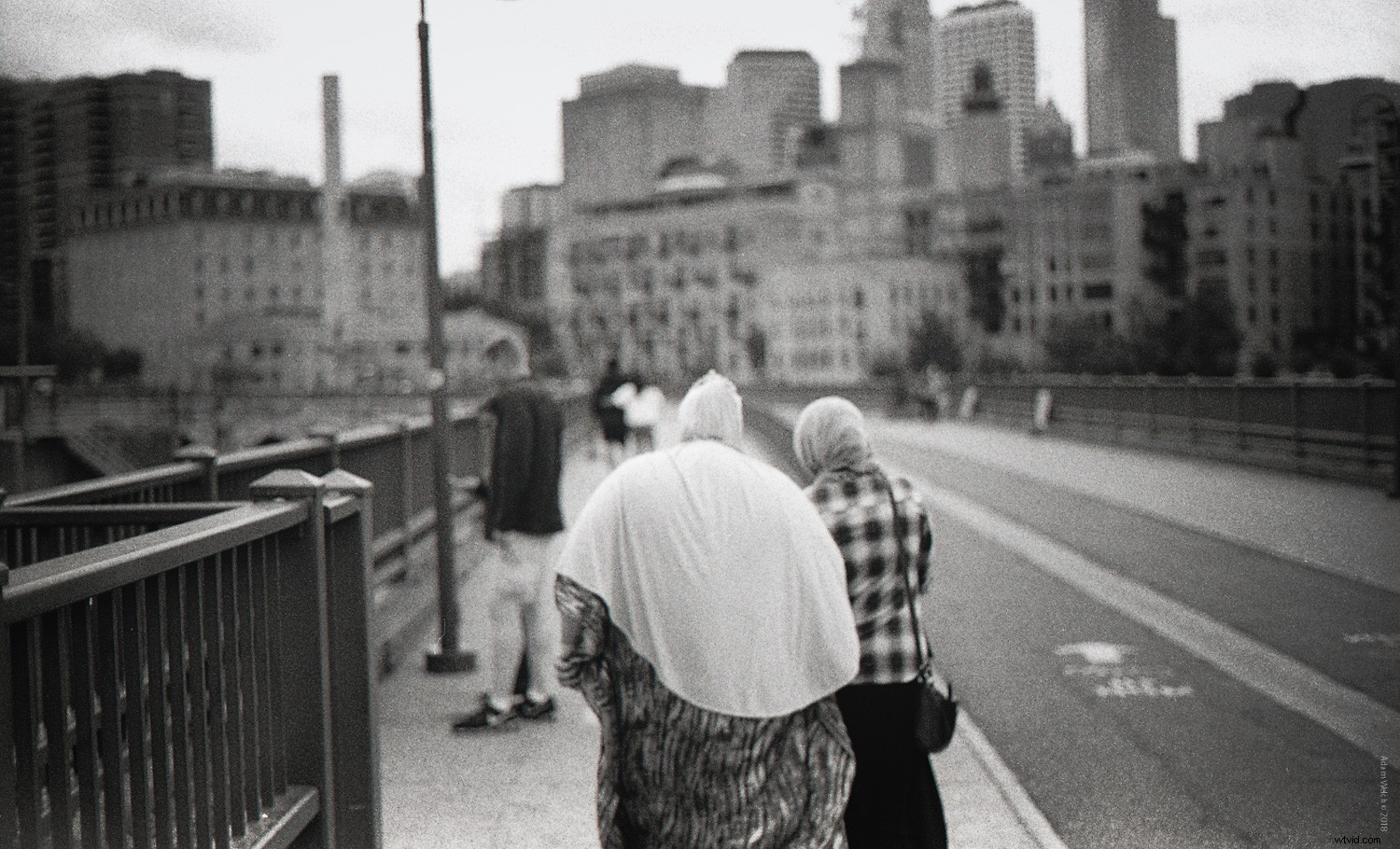
Om de aanwezigheid van de korrel die we in Lightroom toevoegen te regelen, worden drie schuifregelaars weergegeven:hoeveelheid, ruwheid en grootte.
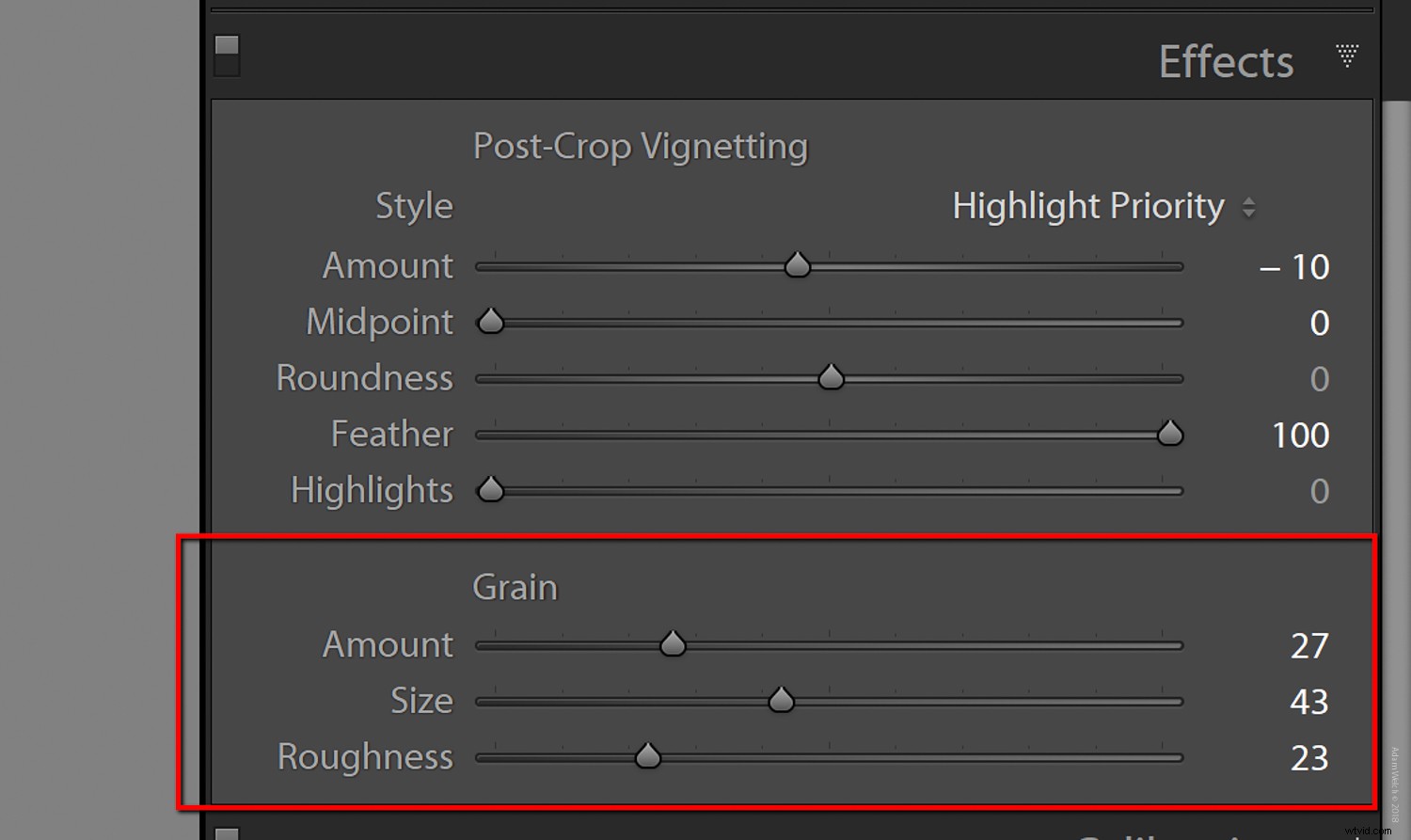
Als je nadenkt over elk van deze schuifregelaars, is het gemakkelijk om te visualiseren hoe ze je afbeelding beïnvloeden als je ze voorstelt als fysiek controlerende kenmerken van de lichtgevoelige zilverkristallen van de filmemulsie. De schuifregelaar Hoeveelheid zou meer of minder kristallen toevoegen. Ruwheid is hoe verheven of hobbelig die kristallen lijken. Ten slotte bepaalt de schuifregelaar Grootte hoe groot of klein die kristallen lijken. Ik weet het ... dat kan nog steeds een beetje verwarrend zijn. Daarom heb ik een korte handleiding gemaakt om je graan toe te voegen en een paar veelgebruikte, echte 35 mm-filmvoorraden als referentiepunten gegeven:
- ISO 50-100 (Kodak Ektar 100, Ilford FP4 Plus, Fujichrome Velvia 50)
Bedrag:15
Maat:10
Ruwheid:10 - ISO 200-400 (Kodak Tri-X 400, Ilford HP5 Plus)
Bedrag:30
Maat:10
Ruwheid:10 - ISO 800-1600 (Fujifilm Superia X-Tra 800, Fujifilm Superia 1600, Kodak Portra 800)
Bedrag:45
Maat:40
Ruwheid:15 - ISO 3200 en hoger (Kodak T-Max P3200, Ilford Delta 3200)
Bedrag:60
Maat:40
Ruwheid:45
Lightroom stelt de schuifregelaars "grootte" en "ruwheid" automatisch in op respectievelijk 25 en 50. Als u ELKE hoeveelheid graan aan uw foto toevoegt, onthoud dan dat deze standaardinstellingen uit de poort zijn. Iets om in gedachten te houden, de hoeveelheid toegevoegde korrel hangt grotendeels af van de originele digitale ISO van je foto. De hierboven vermelde waarden zijn slechts benaderingen van de basislijn.
Vintage filmsimulaties:waarom?
Zelfs als we in de digitale wateren van de moderne fotografiewereld van vandaag duiken, heb ik nog steeds een liefde en lust voor het maken van film. Film, met name vervallen en vintage film, heeft een esthetiek die verder gaat dan gedigitaliseerde beeldbestanden van "1's" en "0's". Als ik alleen voor mezelf spreek, bestaat het grootste deel van mijn professionele werk uit digitale fotografie – niet uit film. Daarom denk ik dat sommigen van jullie nog steeds denken:"Als je het uiterlijk van film wilt, maak dan gewoon film." Ja, ik begrijp dat zelfs bij de meest elementaire toepassingen filmfotografie niet voor iedereen is weggelegd. Daarom is het zo heerlijk paradoxaal om het uiterlijk van zoveel verschillende soorten films in Lightroom te kunnen benaderen. We kunnen nog steeds genieten van de toegankelijkheid en het gemak van digitale fotografie zonder het 'gevoel' van film volledig op te offeren. Wat meer is, is dat dankzij de recente vooruitgang van kleurprofielen in Lightroom, we onze instellingen nu kunnen mengen en mixen tot we die perfecte imperfectie hebben bereikt die de organische onvoorspelbaarheid van vintage film vastlegt. Als je erover nadenkt, zou ieder van ons moeten beseffen hoe buitengewoon gelukkig we zijn om in zo'n koele tijd te leven om fotografen te zijn.
Test de ideeën in dit artikel en probeer zelf enkele vintage filmsimulaties. Post je resultaten zeker in de comments. We zouden ze graag zien!
Misschien vind je deze artikelen over vintage technieken ook nuttig:
Een speelgoedcamera-effect toevoegen aan uw digitale afbeeldingen met Photoshop
Een digitaal cyanotype nabootsen met Photoshop met gemak
Een lithografie-effect creëren met Photoshop
Een kruisverwerkingseffect nabootsen in Photoshop
Eenvoudig Lomography nabootsen in Photoshop
